【旧情報】ACE Studio 基本的な使い方
・はじめに
この記事について
どーも。岩鳶です。
普段はVOCALOID(V1,V3,V5),Synthesizer V pro版などの合成音声歌唱ソフトを用いたカバー動画などを動画サイトに投稿しています。
面白そうだなーと思って中国発AI合成音声歌唱ソフト、ACE StudioをDLして使用してみました。その結果わかったこと、使い方等を共有していこうと思います。色々調べていたら面白くなってきて長くなってしまいました。
全部読んでいる時間がない人は気になるところの見出しを使って飛んでください。
まだ (2022/07/18現在) 見た範囲で公式の日本語説明がないソフトです。そのため、あくまでも中国語が一切わからない私がGoogle翻訳と手探りとフォロワーさん、知人の助けを借りた結果の非公式記事であるということを念頭においてお読みくださると嬉しいです。そして私の主観、感想が入ったゆるい文章になると思います。このような文体が苦手な方はご容赦ください。また、自己責任でよろしくお願いいたします……。
記事内の中国語の単語については、調べて「これか?」と思ったものを打ち込んでいますが、もし間違っていたら教えてくださると嬉しいです。
また、当記事を書くにあたり、以下の記事の構成、語彙などを大いに参考にさせて頂きました。ありがとうございました。GUIという単語を今初めて知ったレベルの人間が書いていますということも念頭に置いてください……。
・Synthesizer V studio Proの使い方マニュアル配布です / くろ洲 様
・SynthesizerV AI 調声の仕方とか使い方とか1 (ベタ打ち作成) / ハチナナ様
『インストール~歌ってほしい人に日本語でワンフレーズ歌ってもらう』までを書きたいと思います。
(2023/06/18追記)
この記事を公開してからおよそ1年くらいが経ちました。
日本語、中国語に加えて英語でも歌えるようになったり、さらに音源が増えたりしています! 少しだけ追記、表記の変更をさせていただきました。
基本的な操作方法は当時と変わらないようですので、ACEに興味のあるどなたかの参考になれば幸いです。
・DL方法
DL先
ACE StudioはこちらのリンクからDL、インストールできます。
windous,Mac両方対応とのこと。ちなみに私はwindous版を使用しています。中国語が読めなくても「だいたいここを押せばインストール」は日本のものと変わらないのでなんとかなりました。
インストールした後にやること(過去の情報)
インストールした後、電話番号を入力してSMSに送られてきたパスコードを入力する必要があります。つまり、携帯電話番号登録が必須となります。
国を選ぶ画面がありますが、日本の中国語表記『日语』を選んで番号を入れたら、入れたスマホにパスコードが届きます。入力した後、ニックネームを入力してくださいという意味の画面も表示されます。そちらも合わせて入力してください。
私はなんとかなるでしょうの勢いで登録しました。当記事ではここをクリアした前提で話を進めていきます。
公式Discordでアナウンスがあったのですが、電話番号を入力する際、ハイフンや空白は入れず電話番号のみを入れるようにしてくださいとのことでした!
(2023/06/18 追記)
電話番号認証は不要となりました!
Googleアカウントがあれば使えます。
・GUIの見方・操作説明

当記事ではGUIを以下の5つに分けて説明していきます。
①コントロールセクション
②トラックセクション
③シンガーセクション
④ピアノロールセクション
⑤パラメータセクション
③のシンガーセクションは、画面左上の方の(中途半端に四角で追加してある)「AI歌手」と書いてあるところを押すと左側に隠れます。もう一度押すとまた出てきます。
①コントロールセクション

左から順に
・BPM設定
・拍子設定
・頭出し
・再生
・メトロノームオン・オフ(再生の横の4つ点が並んでいるところ)
・导出(エクスポート)
となっています。
だいたいVOCALOIDやSynthVと似たような感じかと思います。
なお、エクスポートできる音声ファイルは
・WAV(ステレオ,モノラル)(32000Hz,41000Hz,48000Hz)(16bit,32bit)
・MP3(ステレオ,モノラル)(32000Hz,41000Hz,48000Hz)(192k bps)
です。
一動作でもする(ノートを書く、パラメータと弄るなど……)と、再生する際にそのトラック全体を合成しなおしているようです。なので、再生するたびに合成する時間がかかります。
②トラックセクション

トラックが何もないところを右クリック。
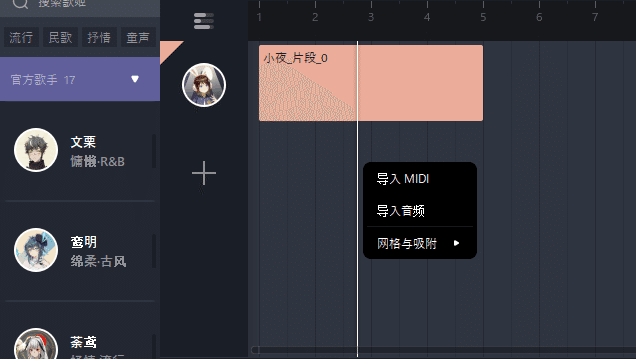
上から順に「midiインポート」「音声ファイル(WAV,MP3等対応)インポート」「グリッドとスナップ調整」です。グリッドとスナップは初期設定だとオートになっています。ちなみにmidiとwavはそのままトラックが何もないところにドラッグ&ドロップでも読み込んでくれます。
SynthVで書きだしたmidiを読み込ませたりもしましたが、歌詞含めて読み込んでくれました。
新しいトラックを作成したい際は画面中央左にある+をクリック。このトラック上にmidi、wavをドラッグ&ドロップすることも可能です。
トラックを右クリックしたときのメニューの和訳はだいたいこんな感じ。

ミュートは顔アイコン左上の色のついた小さい三角をクリックすることでも可能(色がトラックの色→灰色になります)。ソロはアイコンの右下あたりにカーソルを合わせると「S」が一瞬出てくるところがあるのでそこをクリックすることでも可能です。
シンガーを変更したい際は左のシンガーセクションから使いたいシンガーのアイコンをトラック左のアイコンまでドラッグ&ドロップ。直感的に操作できるかと思います。

また、1トラック目の上にある3つのバーのようなところをクリックするとミキサー画面が開きます。パン、ボリュームをトラックごとに調整することが可能です。
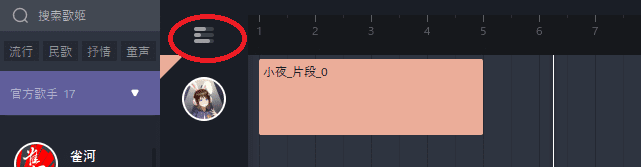
③シンガーセクション・音源一覧
現在使用できる音源は下記のとおりです。
日本語での読み方・カッコ内の和訳共に正式なものではありません。
名前の後についている単語についても翻訳やその他を使ってこれかなと思う和訳を記載し、中国出身の知人に添削してもらっています。ただ、本当に正式なものではないということを念頭においてご覧ください。大事なことなので2回太字にしました。
(2022/7/26追記)
公式立ち絵のファイル名を参考に英語表記を追記しました。
また、云灏さん公式Twitterが「ユンハオとも読みます」のような発言をリプライでされているのを拝見したため、勝手ながら訂正させていただきました。
(2023/06/18追記)
GUIの英語化に伴い、音源の特徴も英語になっていました。そちらも追記しておきます。
雀河:QueHe / じゃくほう (男声音源)
#Country #Sharp #Male
英气・古风 (勇ましい・古風な歌い方)
长歌:Chang Ge / ちょうか (女声音源)
#Country #Powerful #Female
高能・古风 (エネルギッシュ・古風な歌い方)
鲤沅:Li Yuan / ゆいげん (女声音源)
#C-folk #Gorgeous #Female
华丽・民歌 (華やか・フォークソング風)
柊雪:ひいらぎ ゆき (女声音源)
#Jpop #Sweet #Female
甜美・日系(甘い・日本風)
起礼:Qi li / きり (女声音源)
#Cpop #Lyrical #Female
国风・婉转 (中国風・美しい抑揚)
起复:Qi Fu / きふ (男声音源)
#Cpop #Cool #Male
国风・清冷 (中国風・クール)
文栗:Wen Li / ぶんり (男声音源)
#R&B #Lazy #Male
情懷・R&B (情緒がある・R&B)
鸾明:Luan Ming / らんめい (女声音源)
#Pop #Lyrical #Famale
绵柔・古风 (柔らかい・古風な歌い方)
茶鸢:Tu Yuan / ちゃえん (女声音源)
#Pop #Soft #Famale
抒情・流行 (情感溢れる・ポップ)
小夜:Xiao Ye / さよ (女声音源)
#Pop #Warm #Female
温柔・流行 (穏やか・ポップ)
嗒啦啦:Tarara / たらら (女声音源)
#ACG #Sweet #Famale
甜美・二次元(甘い・アニメソング風)
绮萱:Qi Xuan / きけん (女声音源)
#Childish #Cute #Girl
可爱・童声 (可愛い・子供の声)伊十七:Yi Shi Qi / い じゅうなな (女声音源)(2023/06/18追記)
细腻・二次元(繊細・アニメソング風)
楚瓷:Chu Ci / そし (女声音源)
#Cpop #Cute #Female
可爱・古风 (可愛い・古風な歌い方)
云灏:Yun Hao / ゆんはお (男声音源)
#Pop #Gentle #Male
阳光・暖男 (太陽の光のよう・優しい男の声)
火涟:Huo Lian / かれん (女声音源)
#Jpop #Powerful #Female
高能・日系 (エネルギッシュ・日本風)
小莫:Xiao Mo / もーちゃん
(小~は「~ちゃん」の意味。「莫ちゃん」?) (女声音源)
#Pop #Sweet #Female
甜美・少女 (甘い・乙女な感じ)
情報提供:キノコp様、聖藍水月様、kodotanimitsuru様
添削:岩鳶知人(中国出身)
左上の方の検索画面で検索、歌わせたい雰囲気で絞り込みなどもできるようです。ここから歌わせたい音源を選んで、先ほどの要領でトラックにドラッグ&ドロップしてください。
(2023/06/18追記)
上記に加え、アップデートで沢山の音源が追加されております!
3.5 ボイスミックスセクション(アプデにて追加)
いつからかわからなくて申し訳ないのですが、音源の声質、歌い方を混ぜて新しいシンガーを作る機能が追加されています。
下記画像の中央あたりに映っている「Singer Track」をダブルクリックすると、専用のセクションが開きます。

開いたら、下の方にあるVoice Seedsから、混ぜたい音源をドラッグアンドドロップ。

2つ選んでみると、下記のような画面になります。
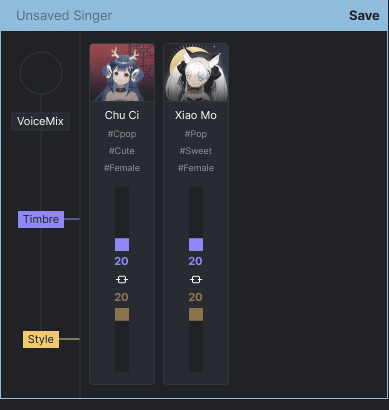
・Timber→音色(要は声色かと思います)
・Style→歌い癖(ACEの音源はそれぞれビブラートやピッチ推移などに特徴があります)
上記の2つのパラメータを調整することで、オリジナルシンガーを作れる……!という機能のようです。右側のSaveで保存もできます。
④ピアノロールセクション

左から「グリッドの調整」
「マウスツール」「ペンツール」(ここまでがノートを書くときに使う)
「ピッチを書くペンツール」
「ピッチを固定する筆(塗った所が白くなり、この箇所はほかのノートを動かすなどしてピッチが再合成されてもピッチが固定される)」(追記:2022/07/30)
「ピッチを初期状態に戻す消しゴム」です。
そして上の画像の右側に写っている「设定为 」が言語設定です。上の画像の状態だと中国語で歌う設定になっているので、日本語で打ち込んでも音は出ません。
一番左の四角は今選んでいるトラックの色になります。
打ち込み方については後述しますので今は割愛します。
→GUIの英語化により、「设定为」は「Set As:」に表記変更されています。
⑤パラメータセクション

Google翻訳と己の勘に依るパラメータ説明です
→もともと中国語だったのですが、アップデートにより英語表記になりました!! 当時の中国語表記は()内に記載しておきます。
Breath (呼吸)→ブレス音挿入
Air(气声)→声の息成分の大小。SynthVのブレス、ボカロのBRE?
Falsetto(假声)→ファルセット。裏声。
Tension(张力)→テンション。張り詰めた歌声~ゆったりした歌声(SynthVから引用)
Energy(力度)→ラウドネス(ボカロはDYNがこれだったと思う)か? 声量の大小。
Formant(共振峰)→フォルマント。声の太さとか細さとかのイメージ。SynthVでいうジェンダーに近い? ボカロでいうGEN(V5はcharacter)?
以上のものを、左側にあるペンツール、ラインツール、消しゴムツールを使って調声していきます。
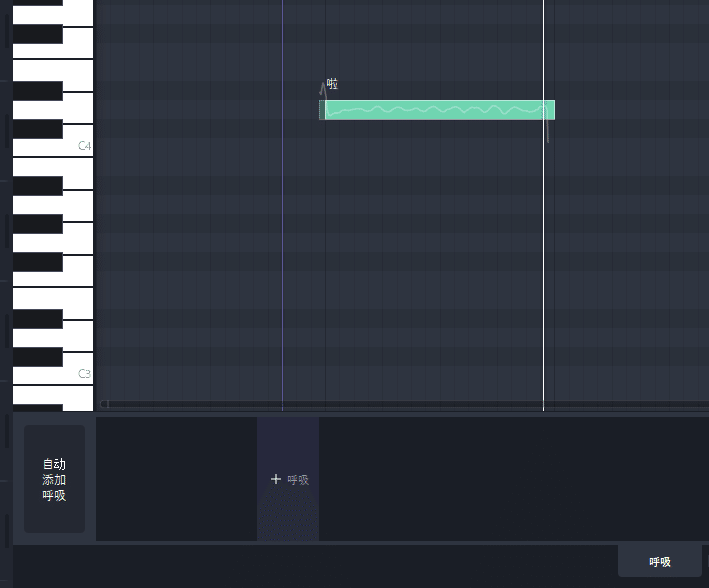
呼吸だけちょっと挙動が違って、空きスペースにこのような表示がされているので、「ここでブレス音を入れたい!」というときに+をクリックしていくようです。詳しくはまだ研究中。 まだわかっていないことも多いのですが、
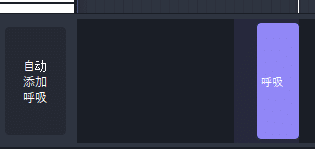
「+呼吸」をクリックし、紫色に光っている状態の「呼吸」を伸縮させることで、ブレスの長さが調整できるようです。
(2022/7/20追記)
・「包络モード」「实参モード」→「Env.モード」「Par.モード」
「呼吸」以外のパラメータセクションのペンツールの上に二つのアイコンがあります。クリックで2つのモードに切り替えることができます。
こちらを辞書で引いて和訳すると包络は「エンベロープ」、实参は「実パラメータ」のような意味が出てくるのですが、要はもともと合成されたパラメータに対して相対的に変更するか(包络モード)、実パラメータを直接弄って絶対的に変更するか(实参モード)の違いのようです。
(2023/06/18追記)
アップデートで英語化されたことにより、「包络モード」は「Env.モード」、「实参モード」は「Par.モード」に表記変更されました。中身は変わっていませんので、以下そのように読み替えていただけますと幸いです。
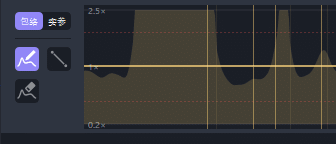
上記は包络モードの様子です。真ん中に線が一本あるのがわかるかと思います。この真ん中の線より下に線を引くと
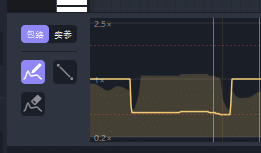
このような感じで、後ろで薄く表示されているパラメータが変更されます。もともと合成されたパラメータの形(?)を活かしたいときはこちらの方が良いかと思います。
これに対して实参モードはというと
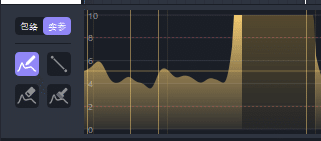
線が消えました。このモードでは、もともと合成されたパラメータの形に関係なく変更することができます。
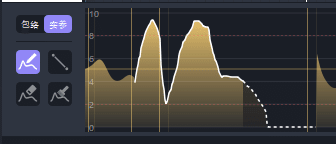
書いた線が白く表示され、それに追随してパラメータの形が変更されます。自分で描きたいときはこちら。
また、Discordの開発の方曰く、气声を实参モードでマックスにすることにより疑似的に無声音に近い音が作れるかもしれない……とのことでした。(2022/7/20時点で柊雪さん以外に無声音は搭載されていません。柊雪さんの無声音の出し方についてはまた別で記事を書かせてください)
・日本語での歌わせかた
ベタ打ちを作って日本語に設定する
ここまで来るのに4000字かかりました。ここから日本語での歌わせ方について説明していきます。
BPMと拍子は①、コントロールセクションをダブルクリックして編集可能です。歌わせたいトラックを選択して、ピアノロールが表示されたら、アイコンの「ペンツール」を選択してノートを書きましょう。
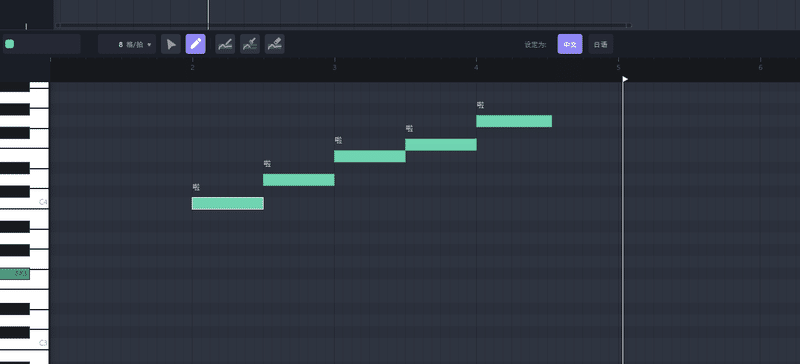
ノートを書いたら、ctrl+aで全選択。そのあとに、「设定为 」の右にある「日语」をクリックしてください。
これで日本語で歌うようになります。ノートの上にある「啦(Laの発音)」をダブルクリックして、歌わせたい歌詞を入力してください。

啦の右にある拡張矢印(?)を押すと歌詞の流し込みもできます。流し込まれていきます。
既存のmidiを読み込んだ後も、トラックごとに全選択(ctrl+a)して「日语」設定にすると歌うようになります!
日本語で打ち込んだはずなのに歌ってくれない、発音してくれない音があるというときは、対象ノートをクリックして「日语」が選択されているかどうか確認してみてください!
子音の長さ調整
調声の中の重要な要素のひとつとして、子音の長さ調整があげられるのではないかなーと個人的に思っています。
ACE Studioでの子音の長さの調整をするときは、まずベタ打ちの状態で一度再生します。以下は再生する前の画像です。
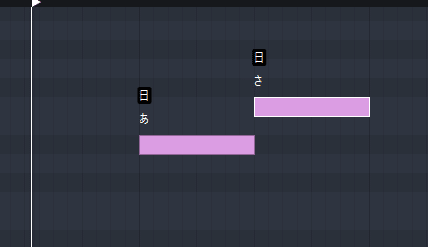
こちらを一度(うまくいかないときもあるので、ダメなときは歌詞を何度か入力しなおしたり「日语」を押しなおしてください)再生すると
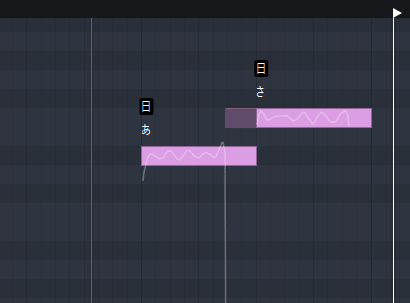
このように「さ」の音の前に半透明のノートが現れると思います。この半透明のノートを、マウスツールかペンツールのどちらかで伸縮させることで、子音の長さの調整ができます。自分のサブ垢のツイートですが下記ご参照ください。(この時は「砂の上に」の「に」でやりました)
ボカロとかsynthVを使ってる人々ならこの驚きがわかってくれると思うんだけど ACEくん いちいちノート分割のためにノート切らなくても上書き(?)できる
— さぶとび(ββ) (@iwatobi_sub) July 17, 2022
何か動作をするたびに一回合成してもらうタイムラグはあるんだけど、そこから子音の長さもいじれるので面白いなと思いました!
曲は打上花火です pic.twitter.com/bJ9brtApAP
・おわりに
以上。ここまでで画面の見方やパラメータの説明、ベタ打ち、子音の長さ調整について説明させて頂きました。日本人の割に拙い説明で申し訳ないのですが、何かの参考になれば幸いです。
個人的に、自動で息成分・強弱(テンションとかラウドネスとか)が合成されるソフトなのがめちゃくちゃ面白かったので、今後もまた思いついたり、発見したりしたことがあったら書いていけたら良いなと思っております。
最後までお読みいただきありがとうございました。
(同日 22:38追記)
どうやら歌詞の日本語入力対応をしてもらったのが2日前だったそうです……!! ものすごくタイムリーなタイミングで記事を書いていたのかもしれない。開発の方、日本語入力のご対応ありがとうございます
2022/07/18 岩鳶 (リン代P)
(2022/07/22 01:00追記)
流石にこれだけ書いといて何も動画あげないのどうなんだろうと思ったのもあり、まただいぶ操作に慣れてきたのもあり一つだけ文栗さんに歌ってもらった動画をあげてみました! よろしければどうぞ。
この記事が気に入ったらサポートをしてみませんか?
